كيفية الحصول على نسخة تجريبية مجانية من ماكس

يشرح دليلنا كيفية الحصول على نسخة تجريبية مجانية من HBO Max ومكان العثور عليها
قد تبدو معرفة كيفية التحقق من صحة بطارية جهاز iPad أمرًا سهلاً ، ولكن من الغريب العثور على معلومات ، على الرغم من أهمية هذه البيانات. تتحلل البطاريات بمرور الوقت ، لذلك من السهل معرفة مدى أداء الجهاز اللوحي الذي يعمل لفترة طويلة ، أو مدى صحة جهاز iPad إذا كنت تحاول شرائه أو بيعه مستعملة.
هذا هو السبب في أنه من المزعج حقًا أن Apple لم تجلب جزء Battery Health من قائمة الإعدادات إلى أجهزة iPad ، على الأقل ليس في iPadOS 16 أو تحديث iOS 17 / iPadOS 17 القادم . بدلاً من ذلك ، عليك القيام بالأشياء يدويًا - لحسن الحظ يمكننا أن نوضح لك كيفية التحقق من صحة البطارية على iPad هنا.
بشكل ملائم ، من المحتمل أن يقوم iPad بتسجيل بيانات البطارية الرئيسية بالفعل. الشيء المزعج هو أنه يجب عليك تمكين التحليلات ، ثم التمشيط من خلال gobbledegook الفني للعثور على الأرقام ، ما لم تستخدم اختصارًا مفيدًا ، فسنشاركك معك قريبًا.
لذلك بدون مزيد من اللغط ، هذه هي كيفية التحقق من صحة بطارية iPad دون استخدام تطبيقات أخرى ، أو حتى تضيف Apple Battery Health إلى iPadOS.
تعرف على ما سيأتي قريبًا لأجهزة iPhone و iPad في إصدار iOS 17 beta 2 الجديد .
كيفية التحقق من صحة بطارية جهاز iPad
أولاً ، سنوضح لك الطريقة الأطول والأكثر عمقًا. ومع ذلك ، هناك أيضًا طريقة باستخدام اختصارات iOS / iPadOS ، والتي سنغطيها بعد ذلك.
1. انتقل إلى الإعدادات> الخصوصية والأمان> التحليلات والتحسينات
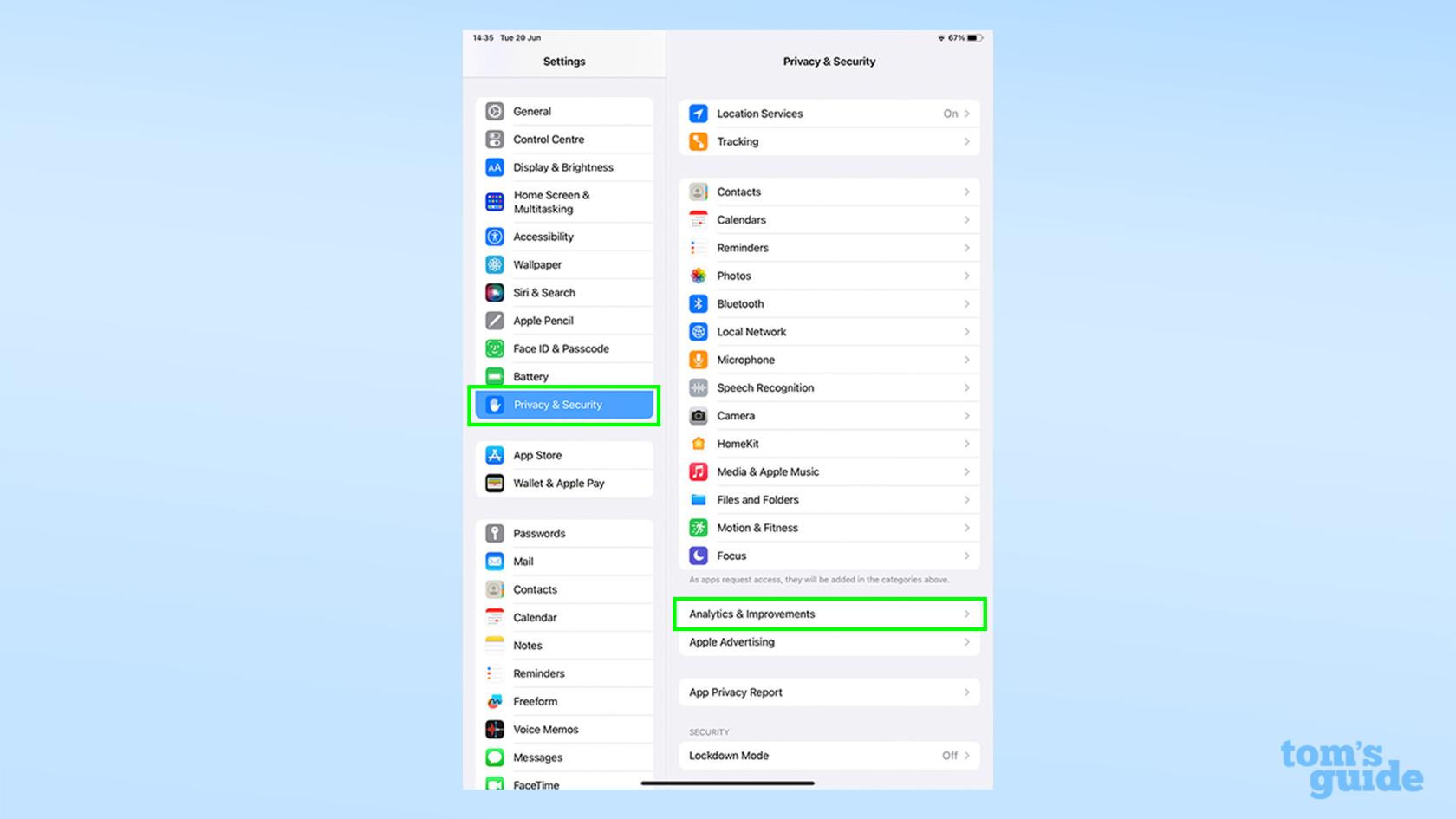
(الصورة: دليلنا ©)
افتح تطبيق الإعدادات ، وانقر فوق الخصوصية والأمان ، ثم انقر فوق التحليلات والتحسينات .
2. قم بتبديل مشاركة تحليلات iPad ، ثم افتح بيانات Analytics
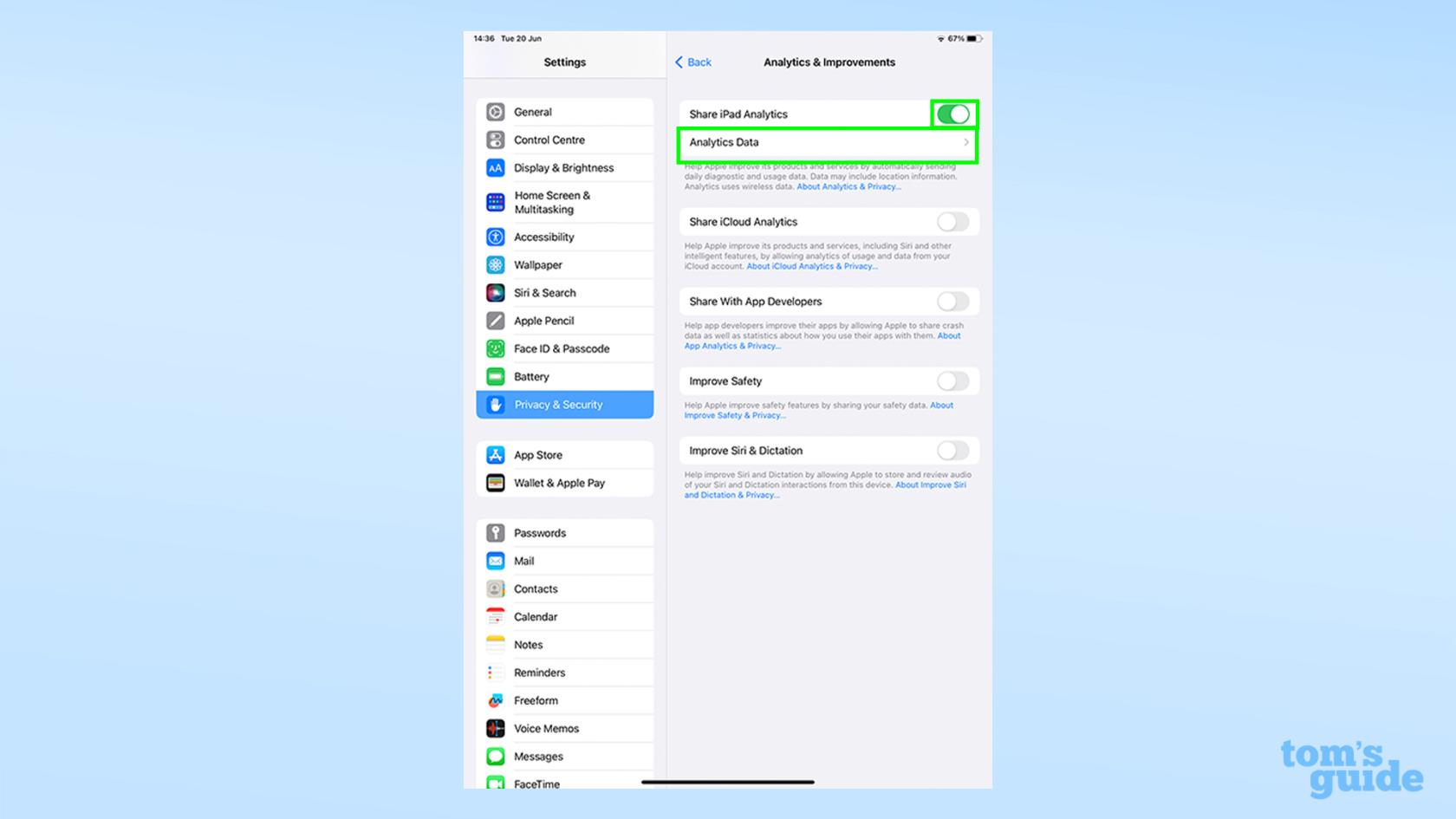
(الصورة: دليلنا ©)
قد يكون هذا بمثابة عقبة أمام بعض المستخدمين. لأي سبب من الأسباب ، فإن الطريقة الوحيدة لقراءة بيانات صحة البطارية هي إذا وافقت على إرسالها إلى Apple. إذا كنت قد قمت بإيقاف تشغيل التحليلات المشتركة مثلي ، فستحتاج إلى تمكين Share iPad Analytics ثم العودة في غضون يوم أو يومين عندما يتم تسجيل البيانات الضرورية. بمجرد توفرها ، انقر فوق فتح بيانات التحليلات .
3. افتح ملفًا في الجزء العلوي ، ثم انسخ الجزء الأخير من النص
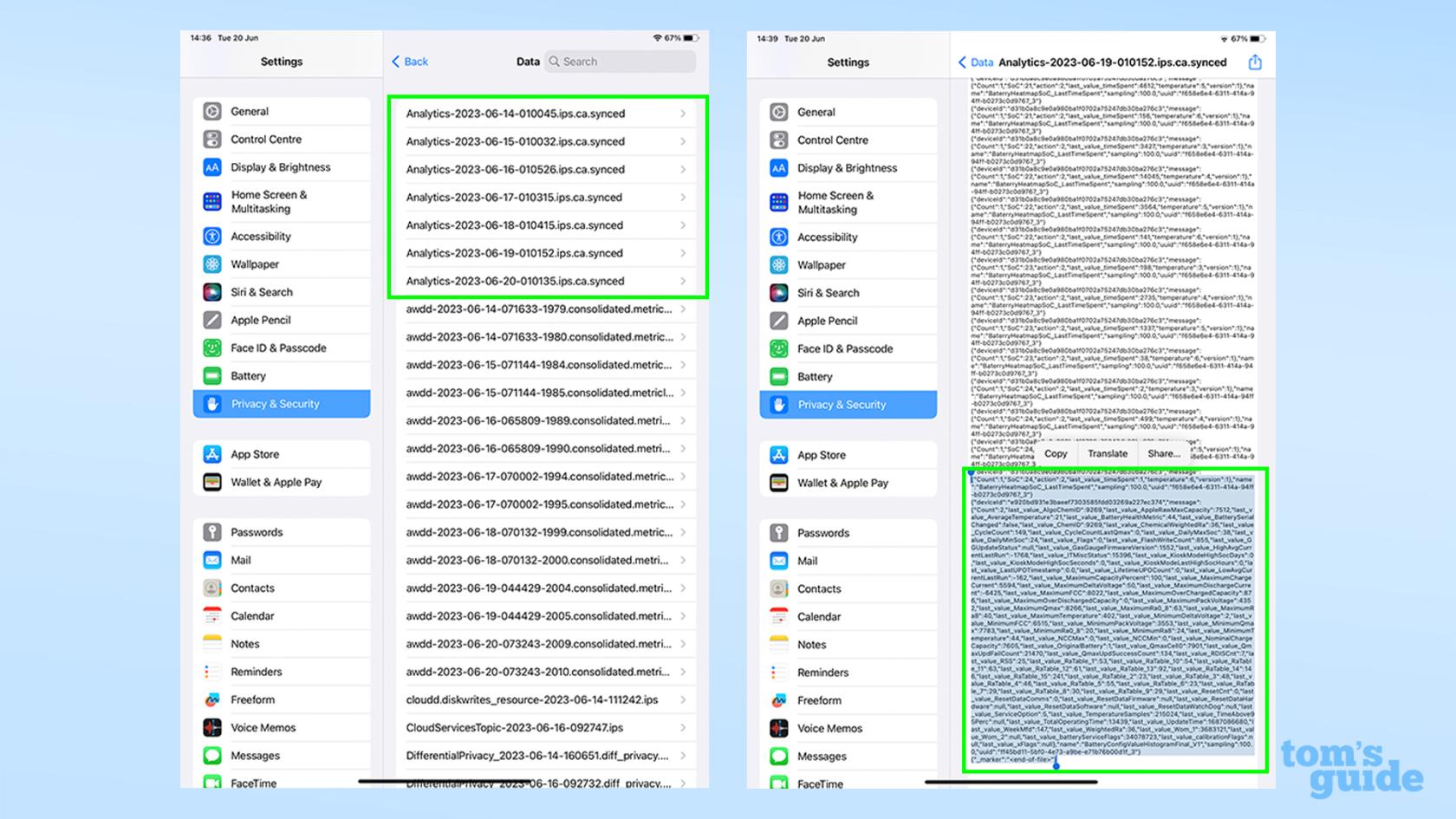
(الصورة: دليلنا ©)
افتح أحد الملفات الموجودة أعلى القائمة ، ثم قم بالتمرير لأسفل إلى أسفل وانسخ الكتلة النهائية من النص .
يسمى نوع الملف الذي تبحث عنه أناليستيكس - سنة - شهر - يوم - وقت .ips.ca.synced ، ويجب أن يكون أحد الإدخالات الأولى في القائمة.
جرب واختر التاريخ الأحدث فيه ، على الرغم من أنه في حالتي كان علي اختيار الملف من اليوم السابق للعثور على المعلومات التي أحتاجها.
يواجهك فتح الملف بعدد كبير من النصوص غير القابلة للفك الشفرة. استعد لنفسك وقم بالتمرير وصولاً إلى الأسفل ، ثم حدد آخر كتلة نصية متواصلة وانسخها. يجب أن ترى بعض الإشارات إلى "البطارية" هناك لتخبرك أنك في المكان الصحيح.
4. الصق النص وابحث عن last_value_MaximumCapacityPercent
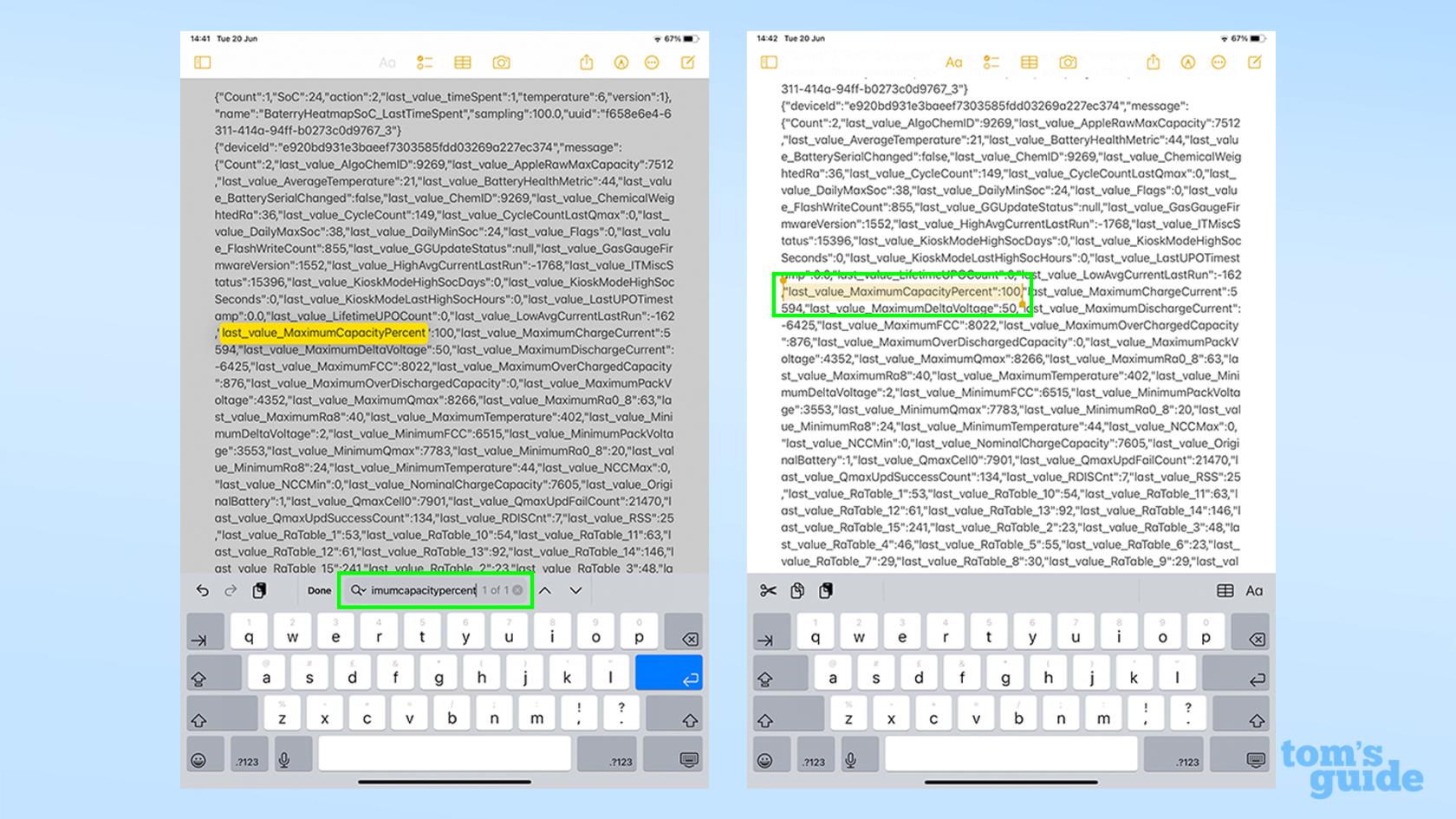
(الصورة: دليلنا ©)
افتح تطبيقًا لتعديل النصوص مثل Notes أو Google Docs ، طالما أنه يحتوي على وظيفة بحث. الصق النص المنسوخ ، ثم ابحث عن "MaximumCapacityPercent" للعثور على الرقم الذي نبحث عنه.
الرقم المدرج بواسطة MaximumCapacityPercent هو ، كما يوحي الاسم ، السعة الحالية لبطارية iPad مقارنة بما كانت عليه عندما كانت جديدة. يجب أن يمنحك هذا فكرة جيدة عن حالة صحة بطارية جهاز iPad ، على الرغم من أنها ليست دقيقة تمامًا.
إذا كنت تريد معرفة الحالة الكاملة لبطارية iPad ، وخاصة إذا كنت مرتبكًا من أن MaximumCapacityPercent لديك يتجاوز 100 ، فاتبع الخطوة التالية لمعرفة المزيد.
5. قسّم قيمة NominalChargeCapacity على قيمة MaximumFCC
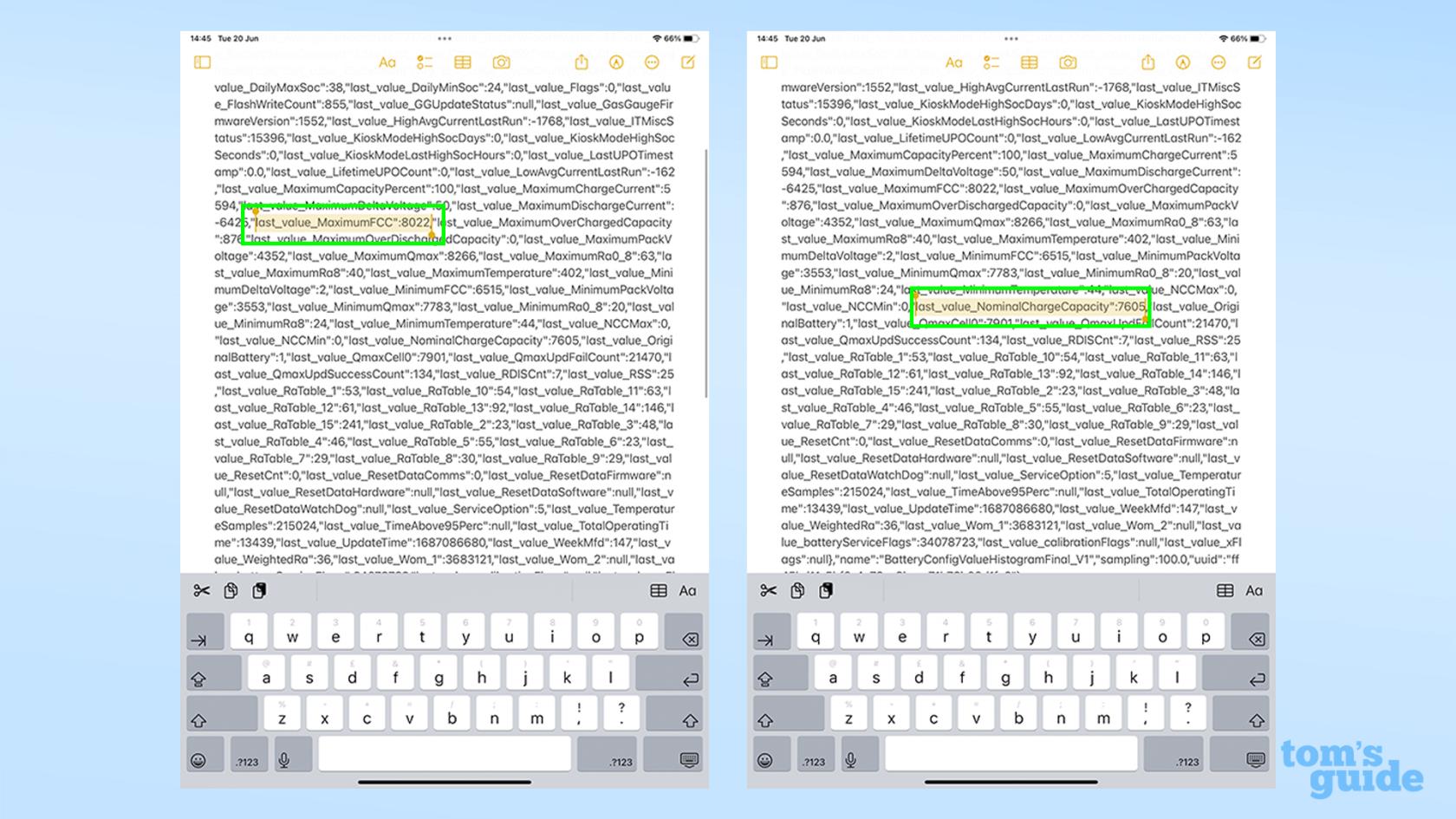
(الصورة: دليلنا ©)
الآن نحن بحاجة إلى عمل تقدير أكثر دقة. في نفس كتلة النص ، ابحث عن قيمتين - MaximumFCC و NominalChargeCapacity - وقم بتدوينهما . الأول هو سعة مللي أمبير (مللي أمبير في الساعة) لبطارية جهاز iPad عندما كانت جديدة تمامًا. والثاني هو قدرتها مللي أمبير في الوقت الذي تم فيه التقاط البيانات.
قسّم رقم NominalChargeCapacity على رقم MaximumFCC ، وستكون النتيجة هي السعة القصوى الحالية للبطارية كنسبة مئوية مما كانت عليه عندما كانت جديدة. هذا هو الحساب الذي يقوم به جهاز iPhone عندما تنظر إلى إعداد Battery Health في iOS ، وهو أكثر دقة من MaximumCapacityPercent لأنه يمثل السعة الأصلية لبطارية iPad الخاصة بك.
والسبب في ذلك هو عدم وجود بطاريتين متشابهتين. تعني عملية التصنيع أن بعض الخلايا ذات المواصفات المتطابقة يمكن أن تحمل شحنة أكبر أو أقل. هذا هو السبب في أن شركات الإلكترونيات تعطي حجم البطارية "كسعة نموذجية" ، حيث لا يمكنها ضمان سعة معينة.
تبلغ سعة البطارية المدرجة لهذا الطراز (11 بوصة iPad Pro 2021) 7538 مللي أمبير في الساعة ، لكن السعة الأصلية لبطارية iPad الخاصة بي كانت في الواقع 8022 مللي أمبير في الساعة. لهذا السبب في الخطوة 4 ، تم تصنيف السعة الحالية البالغة 7605 مللي أمبير في الساعة على أنها صحية بنسبة 100 ٪ ، على الرغم من أنني فقدت في الواقع ما يزيد قليلاً عن 5 ٪ من السعة الأصلية.
إذا كنت مهتمًا بمعرفة عدد دورات الشحن الكاملة التي مر بها جهاز iPad (مؤشر آخر على تآكل البطارية) ، فابحث عن CycleCount.
كيفية التحقق بسرعة من صحة بطارية iPad باستخدام الاختصارات
إذا كنت معتادًا على تطبيق Shortcuts لنظامي iOS و iPadOS ، فهناك طريقة أسهل للقيام بكل هذا. يتيح لك تثبيت اختصار Battery Stats (بإذن من Reddit's r / iPad والمستخدمين u / nairazak و u / ericswpark) الحصول بسرعة على التفاصيل الأساسية الخاصة بك مع فتح ملف Analytics في قائمة الإعدادات.
1. قم بتنزيل اختصار Battery Stats
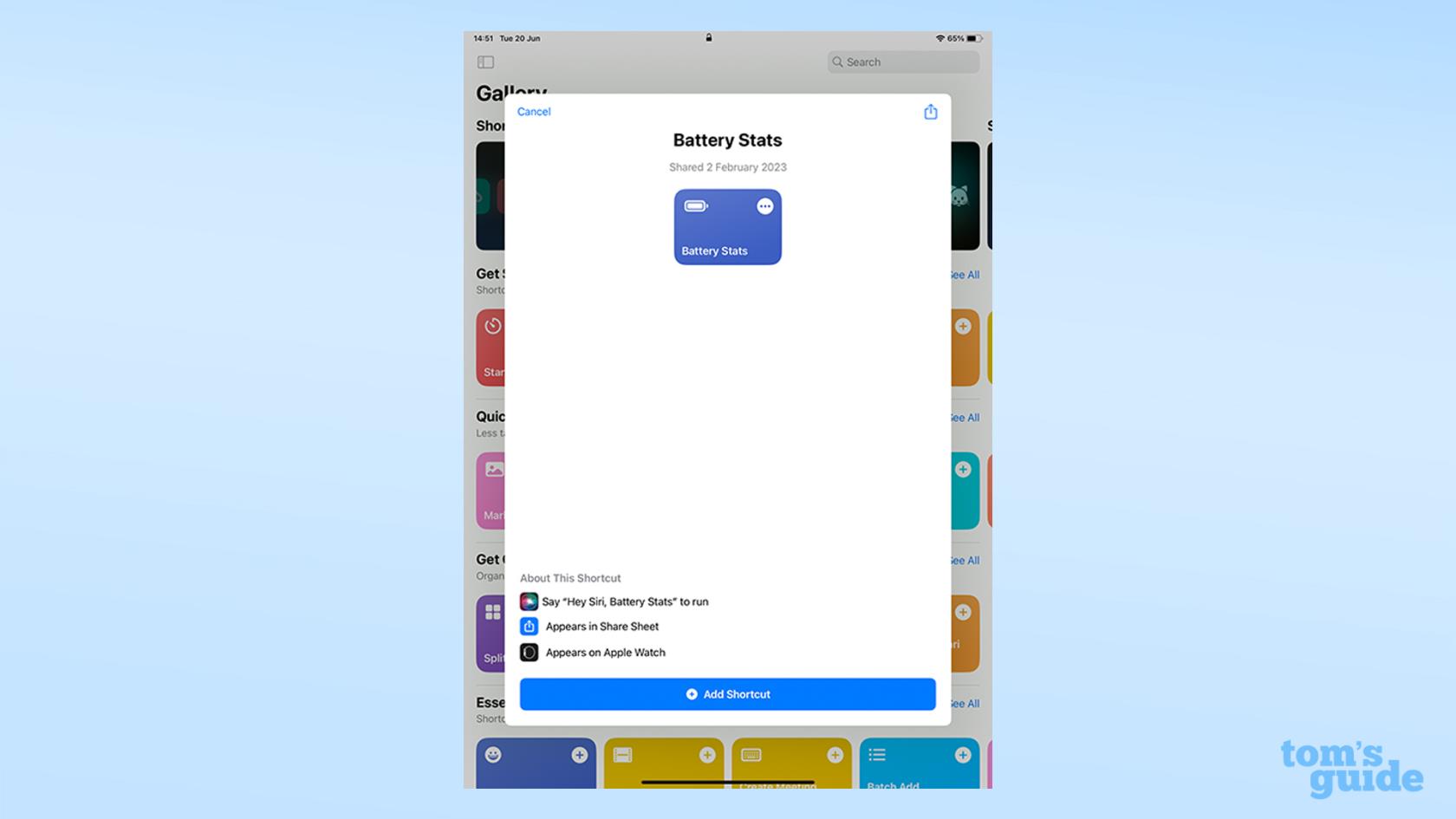
(الصورة: دليلنا ©)
توجه إلى صفحة اختصار Battery Stats وقم بتنزيل الاختصار . لا داعي للقلق مع هذا الاختصار من حيث الأمان. إنه عملياً بحث آلي مخصص عن النص ثم ينبثق النتائج في مربع نص سهل القراءة. لا يتم تسجيل بياناتك أو إرسالها إلى أي مكان في هذه العملية.
2. افتح ملف تحليلات وقم بتشغيل الاختصار
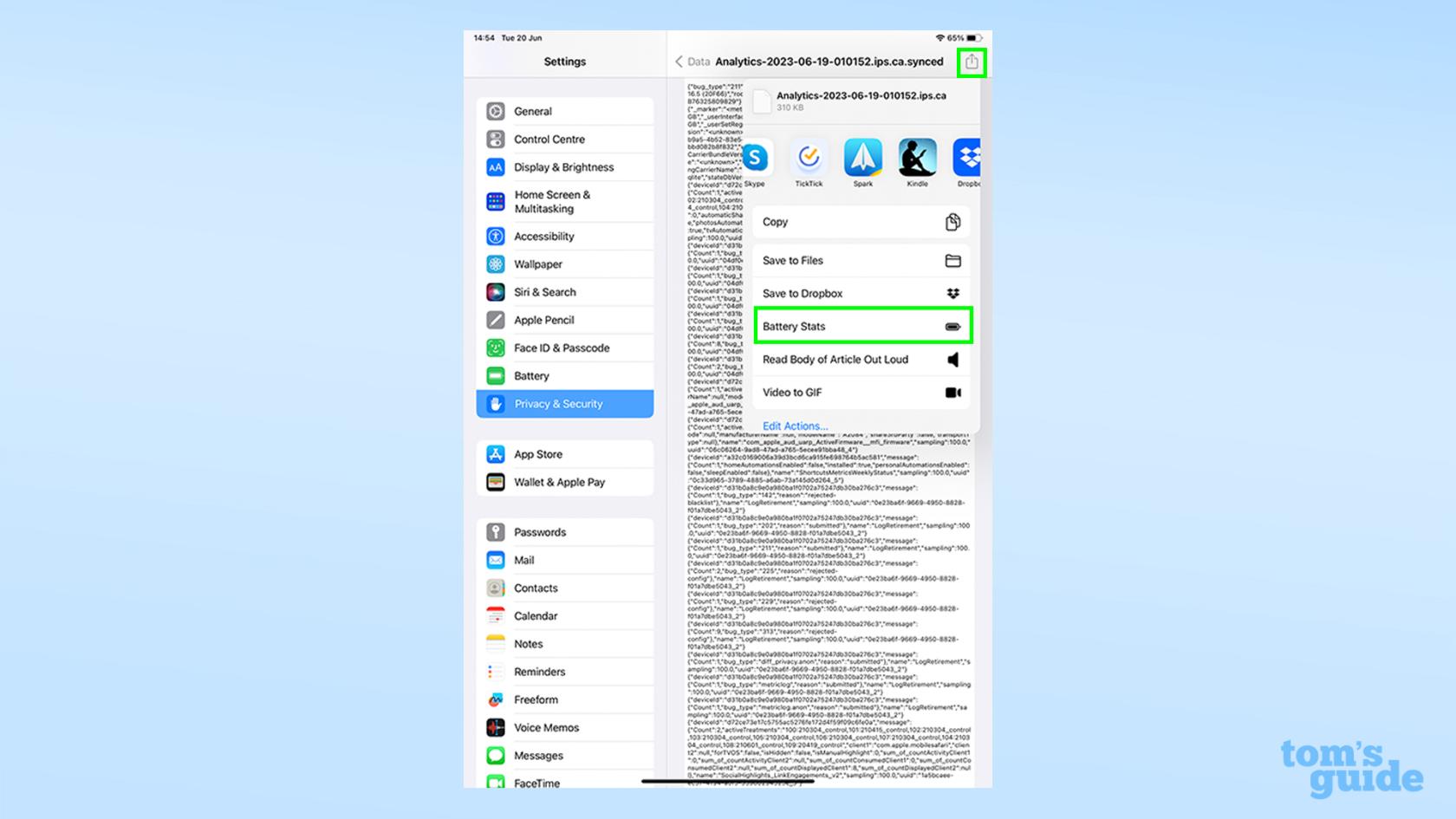
(الصورة: دليلنا ©)
يمكنك اتباع الخطوات من 1 إلى 3 من القسم السابق للوصول إلى الملف الذي تريده. بمجرد دخولك ، انقر فوق رمز المشاركة في الزاوية اليمنى العليا ، ثم انقر فوق رمز اختصار Battery Stats جزئيًا أسفل القائمة.
3. تحقق من النتائج الخاصة بك
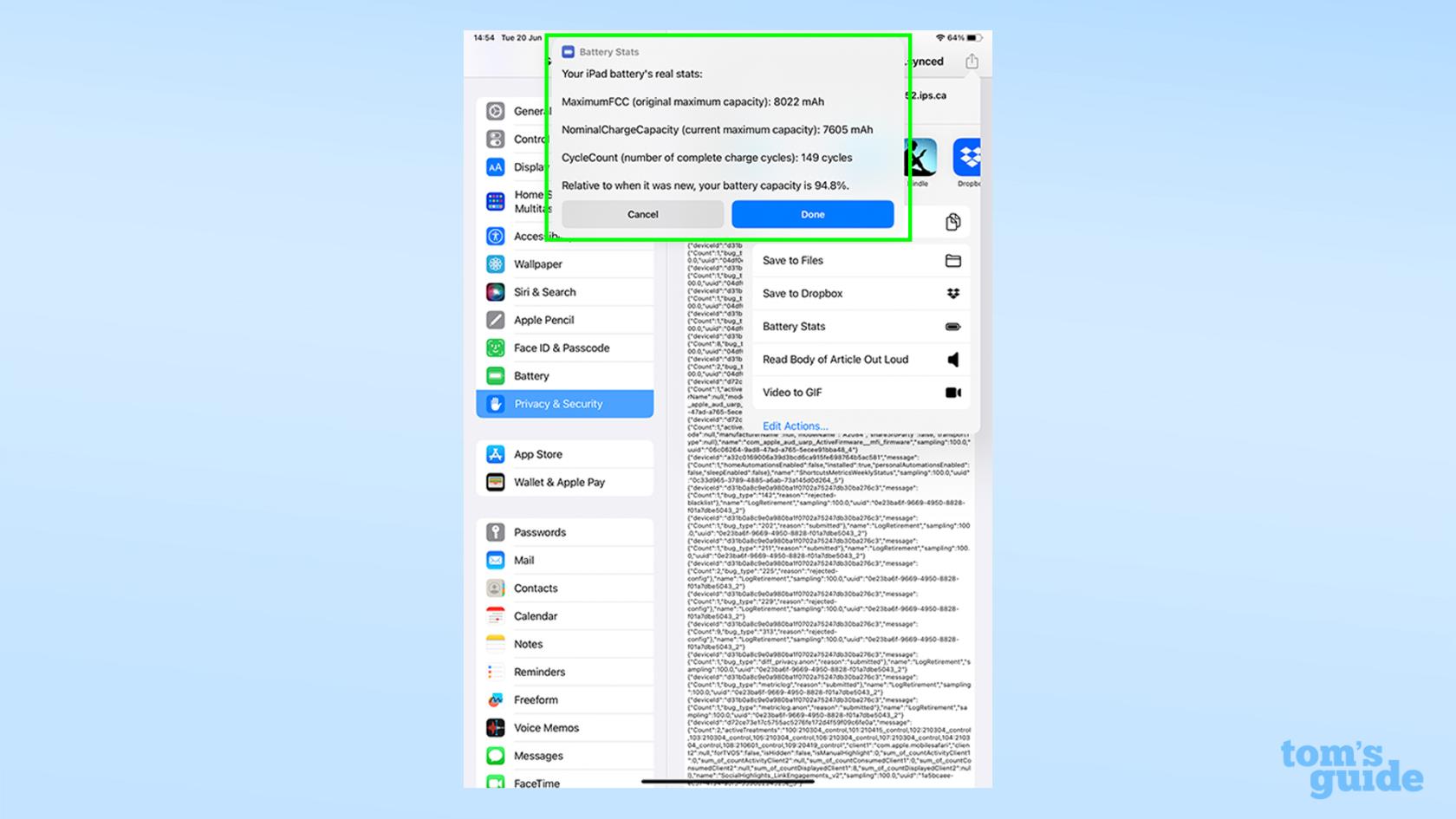
(الصورة: دليلنا ©)
ستظهر نتائجك في نافذة منبثقة أعلى شاشتك. تم تصميم كل شيء ببساطة من أجل راحتك ، ولكنه لا يشمل MaximumCapacityPercent الخاصة بك ، والتي تتيح لك مقارنة صحة البطارية بسعة البطارية الأصلية المدرجة في صفحات مواصفات Apple.
بافتراض أن بطارية جهاز iPad الخاص بك متروكة لها ، فماذا عن تجربة بعض الميزات الأكثر متعة وسهولة؟ من بين مجموعة الأدلة الخاصة بنا ، يمكننا أن نوضح لك كيفية تجنب نوافذ CAPTCHA المنبثقة على iPhone لتيسير عمليات فحص الأمان عبر الإنترنت ، وكيفية استخدام Google Lens على iPhone و iPad للبحث في Google باستخدام كاميرا iPad ، أو كيفية كتابة شعار Apple على iPhone و iPad و Mac لإظهار تقديرك للشركة التي تقف وراء جهازك اللوحي.
لا تزال غير كافية؟ ثم تحقق من كيفية التحقق من طراز iPad وجيله إذا كنت لا تستطيع تذكر العمر أو النوع لجهاز iPad ، أو كيفية تحويل Live Photo إلى فيديو على iPhone و iPad لمشاركة المقاطع بسهولة أكبر مع الآخرين. وهذا أيضًا سبب رغبتك في التأكد من أنك تعرف كيفية استخدام AirDrop على iPhone و iPad .
المزيد من دليلنا
يشرح دليلنا كيفية الحصول على نسخة تجريبية مجانية من HBO Max ومكان العثور عليها
الإصدار التجريبي من macOS Sonoma متاح الآن للجمهور - إليك كيفية تنزيله على جهاز Mac الخاص بك.
لا تقتصر تذكرة NFL Sunday Ticket على مستخدمي YouTube TV. إليك كيفية معرفة ما إذا كنت مؤهلاً للحصول على إصلاح كرة القدم يوم الأحد على جهاز البث الذي تختاره.
يشتكي معجبو Taylor Swift من أن Speak Now (Taylors Verison) لا يبدو جيدًا - لكن تعطيل Spotifys Audio Normalization قد يكون حلاً.
تعد Nvidia GeForce Now طريقة رائعة للعب على جهاز Chromebook. إليك كيفية إعداده وبدء اللعب.
لا حاجة للتحرك أسرع من رصاصة مسرعة لمشاهدة فيلم DC بالترتيب. من السهل العثور على كل المغامرات هذه الأيام.
يحتوي TikTok على أداة بحث سهلة الاستخدام لأجهزة iPhone تتيح لك مسح التطبيق أو التحقق من الرسائل أو نشر محتوى جديد مباشرة من شاشتك الرئيسية
تعرف على كيفية إضافة أداة لعبة Chrome dinosaur إلى Android وتصبح خبيرًا في Android.
يعد Samsung Multi Control ميزة مفيدة للأشخاص الذين يمتلكون أحدث أجهزة الكمبيوتر المحمولة والهواتف الذكية للشركة - وهنا كيفية استخدامها.
تم تصميم iOS Lockdown Mode للحفاظ على جهاز iPhone الخاص بك في مأمن من المتسللين بتكلفة بعض ميزاته. هيريس كيفية تشغيله.








